iPhoneを長く使っていると、デバイスを自分好みにカスタマイズするために、複数の着信音をダウンロード、作成、または購入したことがあるかもしれません。しかし、時間が経つにつれて、これらの着信音はiPhoneのストレージを圧迫したり、不要なストレージを占有したりすることがあります。そのため、多くのユーザーがiPhoneから着信音を削除する方法を検索しています。このガイドでは、iPhoneから着信音を簡単に削除するための3つの効果的な方法をご紹介します。
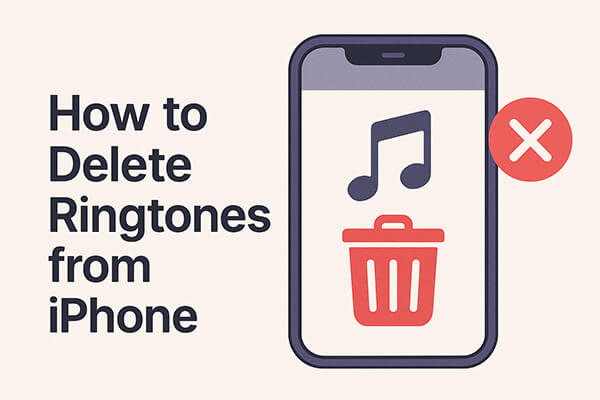
iOS 13以降を搭載しているデバイスであれば、設定アプリから不要なカスタム着信音をiPhone上で簡単に削除できます。手順はシンプルで分かりやすいですが、削除したい着信音の数が多い場合は時間がかかる場合があります。
設定アプリを使用して iPhone からカスタム着信音を削除する方法は次のとおりです。
ステップ 1. iPhone のロックを解除し、「設定」>「サウンドと触覚」>「着信音」に移動します。

ステップ2. カスタム着信音がデフォルトの着信音の上に表示されます。削除したい着信音を見つけて、左にスワイプします。
ステップ 3. 「削除」ボタンをタップして、デバイスから着信音を削除します。
iTunes Storeから着信音を購入した場合、設定で削除可能として表示されないことがあります。その場合は、パソコンのiTunesを使って管理・削除するのが最善の方法です。
iTunes を使用して iPhone から購入した着信音を削除する方法は次のとおりです。
ステップ 1. コンピュータに最新バージョンの iTunesをインストールして起動します。
ステップ 2. iPhone を USB 経由でコンピューターに接続します。
ステップ 3. iTunes でデバイス アイコンをクリックして、デバイス管理画面を開きます。
ステップ 4. サイドバーで、「トーン」を選択します。
ステップ 5. 着信音のリストを参照し、削除する着信音を右クリックします。
ステップ 6. 「ライブラリから削除」を選択し、確認します。
ステップ 7. 「適用」または「同期」をクリックして、iPhone の変更を更新します。
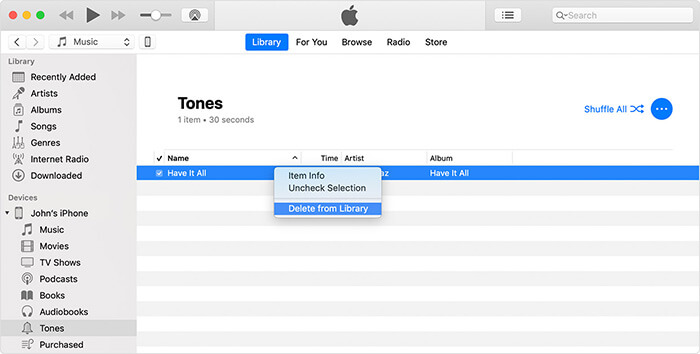
整理したい着信音がたくさんあったら、一つずつ削除するのは面倒ですよね。そんな時に役立つのがiPhone Ringtone Managerです。これは、着信音を一括削除したり、 iPhoneとパソコン間で転送したり、削除前にバックアップしたりできる、プロフェッショナルなiOSデータ管理ツールです。
iPhone 着信音マネージャーを選ぶ理由は何ですか?
iTunesを使わずにiPhoneから着信音を削除する方法は次のとおりです。
01パソコンにソフトウェアをダウンロード、インストール、起動します。次に、USBケーブルを使ってiPhoneを接続します。プログラムが自動的にデバイスを検出します。

02メインインターフェースで「ミュージック」>「着信音」を選択すると、iPhoneに保存されているすべての着信音が表示されます。削除したい着信音にチェックを入れ、「削除」をクリックして削除します。

削除が完了したら、iPhone を外して、着信音が正常に削除されたかどうかを確認できます。
iPhoneから着信音を削除する効果的な方法を3つご紹介しました。少数のカスタム着信音だけを削除したい場合は、設定アプリから直接削除できます。iTunes Storeで購入した着信音は、iTunes経由で削除できます。しかし、より効率的に着信音を一括削除したい場合は、 iPhone着信音管理ツールを使用することをお勧めします。
複数の着信音を一度に素早く削除できるだけでなく、iPhoneとコンピュータ間のバックアップやデータ転送もサポートしており、非常に実用的なiOSデータ管理ツールとなっています。
関連記事:
iTunesを使わずにiPhoneに着信音を追加する方法:完全ガイド
iPhoneからiPhoneに着信音を転送する方法(iPhone 16を含む)





